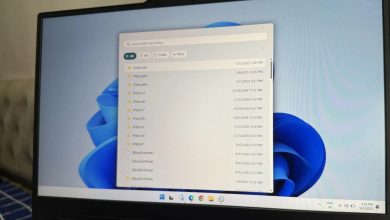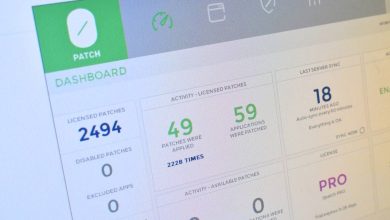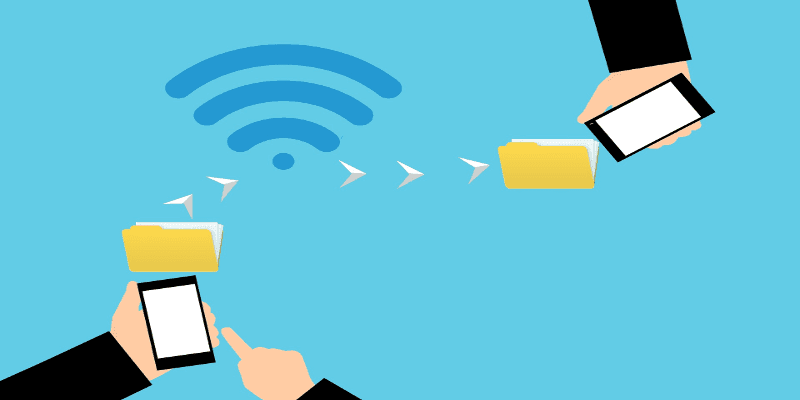الكمبيوتر الخاص بك عبارة عن مجموعة من الأجزاء الميكانيكية والكهربائية المتحركة، والتي يصدر الكثير منها مستوى معيناً من الضوضاء بشكل طبيعي. تكمن المشكلة عندما يتغير هذا الصوت ليصبح أعلى أو أكثر حدة أو مختلفاً تماماً عن المعتاد. تجاهل هذه الأصوات لفترة طويلة جداً قد يعرضك لخطر تلف الملفات أو تعطل المكونات أو حتى احتراق الكمبيوتر. من الضروري فهم **أصوات الكمبيوتر** المختلفة لتحديد المشاكل المحتملة في وقت مبكر.
روابط سريعة
6. أصوات النقر أو القرقعة: علامة تحذيرية لمشكلات القرص الصلب
أتذكر جيدًا المرة الأولى التي سمعت فيها صوت قرقعة خافتًا قادمًا من الكمبيوتر المكتبي الخاص بي. ظننت حينها أنه مجرد صوت أحد مراوح التبريد ولم أعره أي اهتمام. ولكن بعد أسابيع، بدأ صوت القرقعة يرتفع تدريجيًا. وفي صباح أحد الأيام، تجمد الكمبيوتر فجأة، ثم أعاد التشغيل تلقائيًا، ولكنه رفض الإقلاع بعدها. لقد كان القرص الصلب قد تلف، ومعه ضاعت سنوات من الصور والوثائق ومشاريع العمل.
أصوات النقر أو القرقعة هي علامات تحذيرية على وجود مشكلة في القرص الصلب (HDD). على عكس محركات الأقراص ذات الحالة الصلبة (SSD)، تعتمد الأقراص الصلبة على أجزاء ميكانيكية مثل الأطباق الدوارة ورؤوس القراءة/الكتابة الدقيقة. عندما يحدث خلل ما، مثل عدم محاذاة الرأس أو فشل المحرك أو صعوبة دوران القرص، فإنك تسمع ما يُعرف بـ “نقرة الموت”.

بمجرد أن تبدأ في سماع هذه الأصوات، اعلم أن الوقت المتبقي محدود للغاية. الحل الأمثل هو عمل نسخة احتياطية من بياناتك على الفور واستبدال القرص الصلب في أقرب وقت ممكن. إذا انتظرت، فإنك تخاطر بفقدان كل شيء مخزن عليه، بالإضافة إلى أن خدمات استعادة البيانات مكلفة للغاية وغير مضمونة النجاح دائمًا. وكما يقول المثل، “الوقاية خير من العلاج”، لذا اتخذ جميع الإجراءات اللازمة لمنع تلف القرص الصلب.
5. ارتفاع صوت المراوح أو طحنها
تُعد المراوح من أبرز مصادر الضوضاء في أجهزة الكمبيوتر، ولكن لا ينبغي أن تصدر أصواتًا مثل طحن الحصى أو الاستعداد للإقلاع. إذا حدث ذلك، فهناك مشكلة. في معظم الأحيان، يكون السبب بسيطًا وهو الغبار المتراكم على الشفرات والفلاتر، مما يجعل المراوح تعمل بجهد أكبر وتدور بصوت أعلى. في أحيان أخرى، يكون السبب هو التآكل. يمكن أن تتدهور المحامل داخل المروحة، وعندما يحدث ذلك، ستسمع صوت الطحن المزعج الذي لا يتوقف، بغض النظر عن مدى نظافة الهيكل.
يمكن أن يشير ارتفاع صوت المراوح أيضًا إلى أن مكونات جهازك تعمل بدرجة حرارة أعلى من اللازم، مما يجبر نظام التبريد على العمل بأقصى طاقة. في كلتا الحالتين، تجاهل الضوضاء فكرة سيئة، وقد ينتهي بك الأمر بارتفاع درجة الحرارة، وتقليل الأداء، وعمليات إغلاق عشوائية، أو حتى تلف دائم للأجهزة.
الخبر السار هو أن الحل غالبًا ما يكون بسيطًا: قم بإزالة الغبار، وتحقق جيدًا من تدفق الهواء، واستبدل أي مراوح تالفة. إذا استمر الضجيج، فقد يكون الوقت قد حان لتدخل أعمق، مثل تجديد المعجون الحراري أو حتى الاستثمار في نظام تبريد أفضل، وهو في الواقع أحد ترقيات الكمبيوتر التي تحققأفضل قيمة مقابل المال. يعتبر الحفاظ على برودة المكونات أمرًا بالغ الأهمية لأداء الكمبيوتر واستقراره على المدى الطويل.
4. أصوات الأنين أو الأصوات الحادة
هناك ضوضاء أخرى تستحق أن تصغي إليها باهتمام، وهي الأنين الحاد. قد يبدو الأمر تافهاً في البداية، مثل الهمهمة الخافتة لبعوضة لا تستطيع الإمساك بها، ولكن بمجرد سماعها، لا يمكنك تجاهلها. هذا الصوت غالباً ما يكون “أنين الملف” (Coil Whine)، وهو عبارة عن اهتزازات صغيرة داخل ملفات بطاقة الرسوميات أو وحدة تزويد الطاقة (PSU) أثناء تدفق الكهرباء عبرها.

الآن، ليس كل “أنين ملف” يعني نهاية وشيكة لالكمبيوتر الخاص بك. بطاقات الرسوميات على وجه الخصوص، معروفة بإصدار بعض الأصوات، خاصة عندما تعمل بجهد كبير، مثل أثناء اللعب أو تصدير الملفات الكبيرة. وفي معظم الأحيان، يكون الأمر مجرد إزعاج وليس خطيراً. ولكن إذا كان هذا الأنين يأتي من وحدة تزويد الطاقة (PSU) وكان مرتفعاً بشكل مزعج للغاية، فهذه قصة مختلفة. قد يشير ذلك إلى مكونات رخيصة أو مكثفات فاشلة – ووحدة تزويد طاقة فاشلة لا تنسحب بأمان. بل يمكن أن تأخذ اللوحة الأم (Motherboard) أو وحدة معالجة الرسوميات (GPU) أو حتى محركات الأقراص الخاصة بك معها.
لذا، لا تتجاهل الأمر. استبدل الوحدة. إن الاستثمار في وحدة تزويد طاقة (PSU) صلبة وعالية الجودة هو أحد أذكى الخطوات طويلة الأجل التي يمكنك اتخاذها لصحة الكمبيوتر الخاص بك. يعتبر اختيار وحدة تزويد الطاقة المناسبة أمراً بالغ الأهمية لضمان استقرار وأداء جهازك على المدى الطويل، وتجنب مشاكل “أنين الملف” والمشاكل الأخرى المحتملة.
3. ضوضاء محرك الأقراص الضوئية: الأسباب والحلول
إذا كان الكمبيوتر الخاص بك لا يزال مزودًا بمحرك أقراص ضوئية، فمن المحتمل أنك تعرف ذلك الصوت المميز الذي يصدره عند تشغيل قرص. بعض الضوضاء أمر طبيعي، ولكن يجب ألا تشعر وكأن الجهاز على وشك التفكك. إذا بدأ الصوت يشبه الخلاط أكثر من محرك الأقراص، فمن المحتمل أن الآلية قد تآكلت، أو أنها غير محاذاة بشكل طفيف، أو أنها تواجه مشكلة في القراءة بشكل صحيح. في بعض الأحيان، يدور المحرك المعيب حتى عندما لا يكون هناك قرص بالداخل، وهو دليل قاطع على وجود خطأ ما.
الحقيقة هي أن الكثير من الأشخاص لا يستخدمون محرك الأقراص الضوئية الخاص بهم بعد الآن، لذا فإن أسرع “إصلاح” غالبًا ما يكون مجرد فصله أو إزالته. ولكن إذا كنت لا تزال تستخدم الأقراص لتشغيل البرامج أو الموسيقى أو الأفلام، فإن استبدالها بمحرك أقراص جديد أمر رخيص ومباشر. ما لا تريد فعله هو تركه يهتز بلا نهاية، خاصةً إذا كانت الاهتزازات قوية بما يكفي لزعزعة المكونات الأخرى في الجهاز. يمكن أن يؤدي تجاهل ضوضاء محرك الأقراص الضوئية المفرطة إلى تلف المكونات الداخلية الأخرى بسبب الاهتزازات المستمرة.
2. تنبيهات أو نغمات مُتكررة: استكشاف أخطاء الكمبيوتر وإصلاحها
عندما يصدر الكمبيوتر الخاص بك أصوات تنبيه غير عادية عند بدء التشغيل، فمن المرجح أن يكون ذلك بمثابة إنذار مدمج من BIOS عبر اختبار التشغيل الذاتي (POST)، المصمم لاكتشاف الأعطال في الأجهزة مبكرًا. يستخدم مورّدو BIOS المختلفون (AMI، Award/Phoenix، Dell، إلخ) أنماط تنبيه فريدة. على سبيل المثال، غالبًا ما يشير صوت طويل يليه صوتان أو ثلاثة قصيرة إلى مشكلة في بطاقة الفيديو، بينما قد تشير التنبيهات السريعة المتكررة أو عدم وجود صوت تنبيه على الإطلاق إلى فشل في ذاكرة الوصول العشوائي (RAM) أو الطاقة أو اللوحة الأم.
على سبيل المثال، قد تسمح وحدة ذاكرة الوصول العشوائي (RAM) المعطلة بعمليات تمهيد عرضية، ولكنها قد تتسبب في تلف البيانات بصمت أو تعطل النظام لاحقًا. لذلك، إذا سمعت أصوات تنبيه غير متوقعة، فتوقف ولاحظ النمط. حدد نوع BIOS الخاص بك (AMI، Award، Phoenix)، وراجع دليل اللوحة الأم أو موقع الشركة المصنعة على الويب، ثم أعد تركيب المكون المتسبب أو اختبره أو استبدله قبل أن تتفاقم الأمور. يعتبر فهم هذه التنبيهات جزءًا أساسيًا من عملية استكشاف أخطاء الكمبيوتر وإصلاحها.
1. ضوضاء الاهتزاز أو المكونات المفككة
من بين أكثر الأصوات المزعجة التي تجاهلتها على الإطلاق كان صوت اهتزاز يأتي ويختفي أثناء تشغيل الكمبيوتر الخاص بي. في البداية، كان الصوت خفيفًا، مثل اهتزاز ضعيف، لذلك اعتبرته مجرد ضوضاء عادية تصدر من صندوق الجهاز. بعد أسابيع، ازداد صوت الاهتزاز، لكنني لم أكلف نفسي عناء فتح الصندوق. كلفني هذا القرار الكثير: فقد شق برغي مفكك طريقه إلى المروحة، مما أدى إلى تلف الشفرات وقصر في الكابل المجاور، الأمر الذي تسبب في إيقاف تشغيل مفاجئ وانبعاث رائحة احتراق كريهة في الهواء.
عادةً ما يكون سبب الاهتزاز شيئًا بسيطًا، مثل برغي مفكك أو لوحة صندوق تهتز أو كابل يلامس مروحة دوارة. لا يبدو الأمر مهددًا في البداية، ولكن تركه دون فحص يمكن أن يكون له عواقب وخيمة. يمكن أن يتسبب الكابل المهترئ في حدوث شرر، ويمكن أن تتسبب المروحة المكسورة في ارتفاع درجة حرارة المكونات، كما أن الأجزاء المعدنية المفكوكة التي ترتد داخل الصندوق ليست علامة جيدة أبدًا.
لحسن الحظ، الإصلاح بسيط ومباشر. افتح الصندوق، وتحقق من أي شيء ليس في مكانه، وتأكد من إحكام ربط البراغي. استخدم روابط الكابلات لإبقاء الأسلاك مطوية بعيدًا عن المراوح والأجزاء المتحركة. حتى قطعة صغيرة من الأجهزة تهتز بالداخل يمكن أن تؤدي في النهاية إلى أعطال أكبر. قد تبدأ الضوضاء كإزعاج بسيط، لكنها تحذير من أن شيئًا ما ليس في مكانه الصحيح.
كل صوت غريب يصدره الكمبيوتر الخاص بك يحاول أن يقول شيئًا ما، ونادرًا ما يكون مجرد ضوضاء عشوائية. النقرات أو الأنين أو الاهتزازات أو الصفافير هي طريقته للإشارة إلى وجود مشكلة، مثل نوع من شفرة مورس للأجزاء المعطلة، ويمكن أن يؤدي تجاهلها باعتبارها مجرد غرائب إلى نتائج سيئة، مثل فقدان الملفات أو تلف المكونات أو فواتير الإصلاح الباهظة. ولكن إذا اكتشفتها مبكرًا، يمكنك عادةً تجنب الكثير من الإحباط (وفاتورة إصلاح كبيرة). في النهاية، لا تحتاج دائمًا إلى أدوات فاخرة لاكتشاف المشكلة. في بعض الأحيان، تكون أذنيك هي أكثر أدوات التشخيص موثوقية لديك. يعتبر فهم أسباب ضوضاء الكمبيوتر المختلفة و كيفية التعامل معها أمرًا بالغ الأهمية للحفاظ على سلامة جهازك و أدائه.